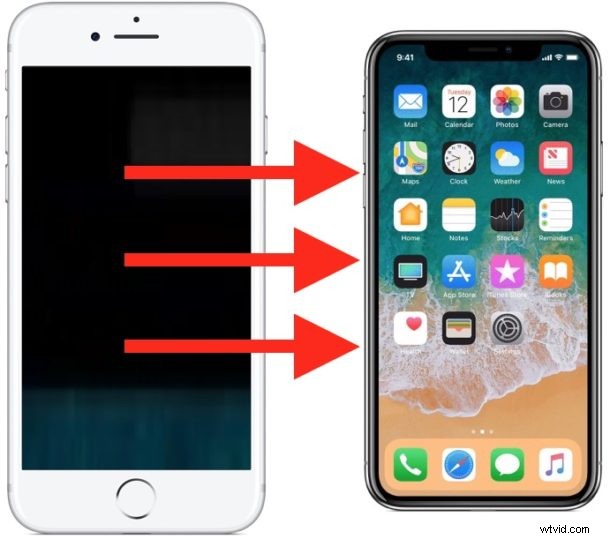
Heb je een nieuwe iPhone XR of iPhone X gekregen en wil je nu al je gegevens en spullen migreren van een oudere iPhone naar de nieuwe iPhone XR, iPhone X of iPhone X? Het is eenvoudig om alles van een oude iPhone naar een gloednieuwe iPhone X-serie te migreren en al uw gegevens met u over te dragen. Deze walkthrough laat zien hoe je alle gegevens op de snelst mogelijke manier van een oude iPhone naar de nieuwe iPhone X, XS, XR kunt krijgen.
Het is vermeldenswaard dat er een paar manieren zijn om gegevens van een oude iPhone naar een nieuwe iPhone XR, XS, X over te zetten. Voor elke methode moet een back-up van het oude apparaat worden gemaakt, die vervolgens wordt teruggezet naar de nieuwe iPhone X. Hoewel u iCloud-back-ups en herstel kunt gebruiken als u dat wilt, ligt onze focus hier op het gebruik van iTunes-back-ups en iTunes-herstel, omdat dit voor veel gebruikers de snelste manier is om een nieuwe iPhone X-installatie succesvol te krijgen met alle van hun oude gegevens op de nieuwe telefoon.
Alle gegevens migreren naar een nieuwe iPhone X, XR, van een oude iPhone met iTunes
De tutorial hier gaat door het migreren van alle gegevens van een iPhone 7 Plus naar een nieuwe iPhone X met behulp van iTunes en een computer. Dit wordt gedemonstreerd op een Mac met iTunes, maar het proces is identiek op een Windows-pc met iTunes.
- Sluit de oude iPhone aan op een computer met een USB-kabel
- Start iTunes op de computer en selecteer vervolgens de aangesloten oude iPhone door op de kleine iPhone-knop boven in het iTunes-venster te klikken
- Selecteer in het gedeelte Samenvatting "Deze computer" en klik op "iPhone-back-up versleutelen"* en kies vervolgens voor "Nu een back-up maken" **
- Laat het back-upproces van de oude iPhone naar iTunes voltooien
- Pak nu je gloednieuwe iPhone X op en doorloop de installatiestappen op het scherm op het apparaat
- Wanneer u bij het scherm "Apps en gegevens" komt, kiest u "Herstellen vanuit iTunes-back-up" en sluit u vervolgens de nieuwe iPhone X aan op de computer met iTunes
- Kies in het iTunes-scherm "Welkom op je nieuwe iPhone" "Herstellen vanaf deze back-up:" en selecteer de back-up die je zojuist hebt gemaakt van de oude iPhone naar iTunes, en klik vervolgens op "Doorgaan"
- Laat het herstelproces van de iPhone vanaf het back-upproces voltooien, het kan even duren - in het voorbeeld hier duurde het ongeveer een uur om een iPhone van 128 GB met bijna volledige opslagruimte te herstellen vanaf een iTunes-back-up
- Wanneer het herstellen van een back-up is voltooid, haalt u de iPhone X op en voltooit u de installatiestappen
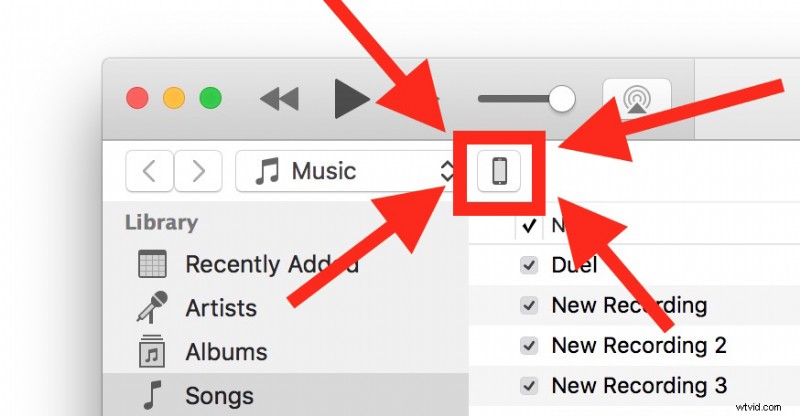
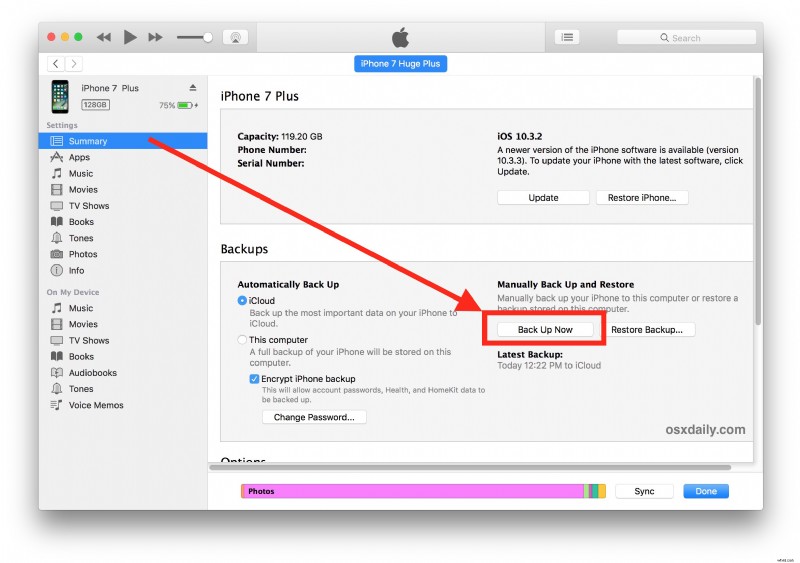
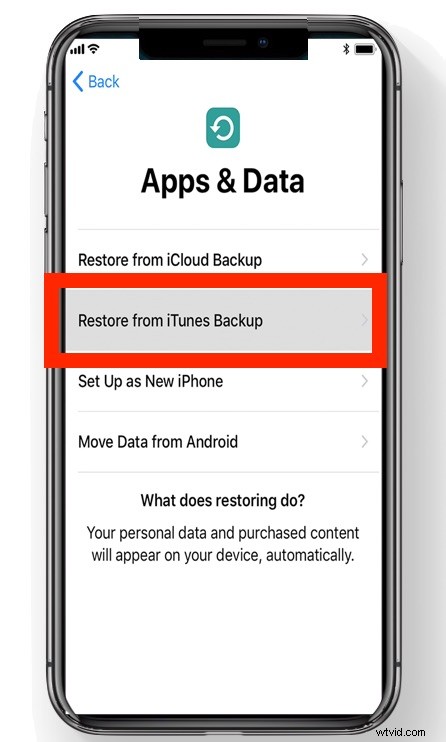
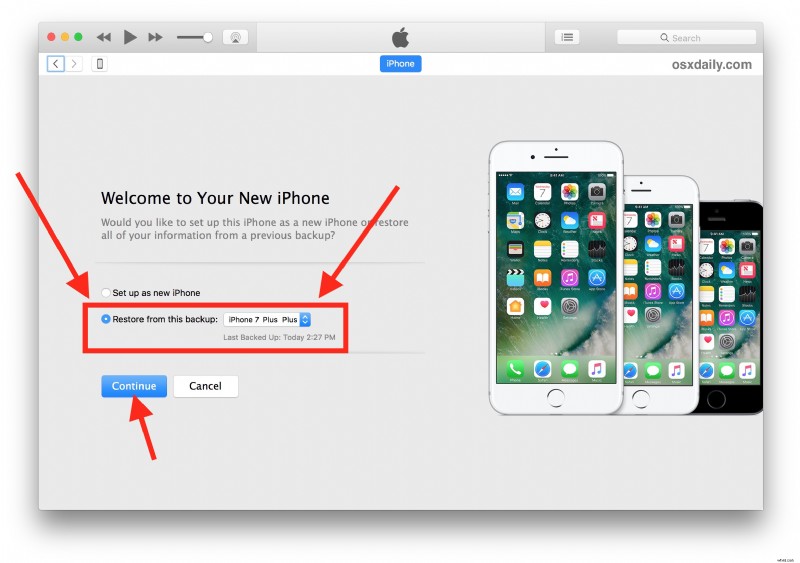
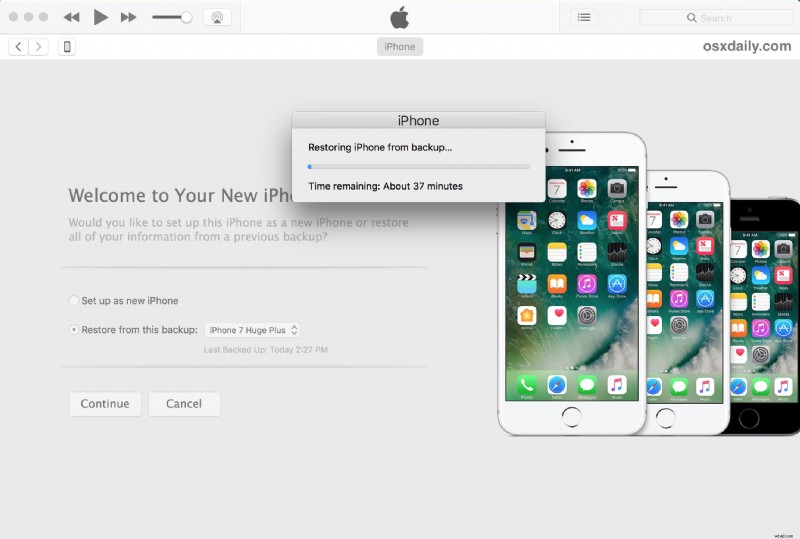
Merk op dat nieuwe versies van iTunes (vanaf 12.7) geen apps van iTunes zullen herstellen, en in plaats daarvan de apps opnieuw zullen downloaden van de App Store tijdens het herstelproces. Je kunt dat omzeilen door een alternatieve versie van iTunes met App Store-ondersteuning te gebruiken, maar het lijkt onvermijdelijk voor Apple om in de nabije toekomst app-ondersteuning in iTunes af te schaffen.
Dat is het. Je bent klaar om je nieuwe iPhone X, XR, XS of iPhone XS Max te gebruiken, de nieuwe iPhone X heeft alles wat je oude iPhone erop had. Alle contacten, bestanden, foto's, films, afbeeldingen, gifs, berichten, apps, app-gegevens, gezondheidsgegevens, stappentellingen en kilometerregistratie, alles is met succes overgezet, ervan uitgaande dat u de stappen correct hebt uitgevoerd.
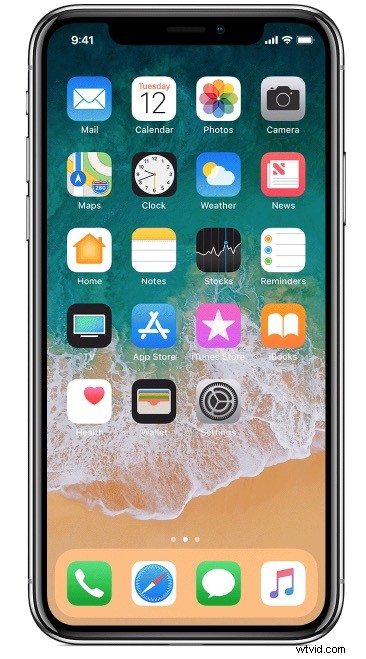
* Het is belangrijk om ervoor te kiezen om "iPhone-back-up te coderen" wanneer de back-up naar de computer wordt gemaakt via iTunes, zodat er ook een back-up wordt gemaakt van wachtwoorden, aanmeldingen, gezondheidsgegevens, e-mailaanmeldingsgegevens, accountgegevens en andere informatie. iCloud-back-ups zijn standaard altijd versleuteld. Vergeet het iTunes-gecodeerde back-upwachtwoord niet, anders zijn uw back-ups ontoegankelijk.
* Je kunt in plaats daarvan een back-up maken van de oude iPhone met iCloud als je dat wilt, maar als je een zeer grote back-up hebt of heel veel foto's, films, dan zal het gebruik van iTunes met een USB-verbinding tussen iPhone en een computer veel sneller zijn voor zowel back-up als restore. Hierop zijn enkele uitzonderingen met degenen die toegang hebben tot ultrasnelle breedbandinternetdiensten van echte eerste wereldkwaliteit, maar als u een van de notoir trage monopolie-internetproviders gebruikt die alomtegenwoordig zijn in de VS, dan kost het u een echt absurd bedrag tijd om zowel een grote back-up naar iCloud te maken als een grote back-up te herstellen met iCloud. Gebruik gewoon iTunes, het zal veel sneller zijn.
Hoe zit het met het migreren van gegevens naar de nieuwe iPhone X met iCloud?
Je kunt absoluut een nieuwe iCloud-back-up en iCloud-herstel gebruiken om alles van een oude iPhone naar een nieuwe iPhone X te migreren, het proces is in principe hetzelfde als de bovenstaande methode, behalve dat je ervoor kiest om een back-up te maken naar iCloud en vervolgens de iPhone X daarvan te herstellen iCloud-back-up.
Het gebruik van iCloud om te migreren in plaats van iTunes is geheel aan jou, maar misschien wel de belangrijkste factor bij het gebruik van iCloud is de snelheid en betrouwbaarheid van je internetverbinding. iCloud Restore werkt erg goed, maar om binnen een redelijke tijdsspanne te voltooien, is ofwel een relatief kleine apparaatback-up nodig, ofwel een buitengewoon snelle en betrouwbare internetverbinding.
Houd er echter rekening mee dat het gebruik van het iCloud-herstelproces onredelijk lang kan duren. Bijvoorbeeld, het gebruik van iCloud om mijn oude 128 GB iPhone Plus-back-up te herstellen naar de nieuwe iPhone X kostte naar schatting maar liefst 45 uur met behulp van een standaard Amerikaanse breedbandverbinding (ondanks het creëren van internet, hebben de VS notoir trage en dure breedband in vergelijking met de ontwikkelde wereld, hoera). Als u zich in een grote Amerikaanse tech-hub met razendsnelle glasvezelbreedband bevindt, kan het gebruik van iCloud een redelijke optie voor u zijn. Voor mij persoonlijk was de beslissing om 1 uur te wachten met iTunes restore versus 45 uur met iCloud restore bij het installeren van een nieuwe iPhone X niet bepaald een moeilijke beslissing om te nemen; iTunes is het.
Kanttekening:de iPhone X heeft ook een nieuw optioneel "Quick Start" -installatie- en overdrachtsproces dat iCloud-back-ups gebruikt en vereist dat beide apparaten op iOS 11.0 of hoger staan, maar zoals al besproken, is de iTunes-methode meestal de snelste manier om een nieuwe apparaat hersteld met uw oude iPhone-gegevens, daarom richten we ons op iTunes.
Kan ik migreren van Android naar iPhone X?
Ja, Apple maakt het migreren van Android-telefoons naar iPhone X ook gemakkelijk, maar de stappen zijn anders. U kunt deze tutorial over het migreren van Android naar iPhone volgen als uw oude telefoon een Android is en u naar iOS wilt overstappen. Het proces is heel anders dan hierboven beschreven en maakt geen gebruik van iTunes, maar vertrouwt op een app die is gedownload naar de Android-app en een migratie-assistent op de iPhone om de taak te voltooien. Lees hier meer als dat je interesseert.
